Как да активирате родителски контрол в Google Play Store

В Google Play Store има настройки за родителски контрол, за да контролирате съдържанието, което децата търсят в приложения и игри.

В днешно време децата се докосват до технологиите доста рано, което кара много семейства да се притесняват от нездравословно съдържание, което не е подходящо за деца, което се появява на телефони и компютри, като например видеоклипове в YouTube. Има много приложения или настройки за ограничаване на съдържание на телефони и компютри, които не са подходящи за възрастта на всяко дете, като приложението YouTube Kid специално за деца или приложението Google Family. Свържете или настройте родителски контрол в Windows 10 .
За устройства с Android дори в Google Play Store има опция за родителски контрол за ограничаване на съдържанието, което се показва в Play Store, като се избягват игри и приложения, които не са подходящи за възрастовата група на децата. Статията по-долу ще ви напътства как да активирате родителския контрол в Google Play Store.
Инструкции за включване на родителски контрол в Google Play
Етап 1:
В интерфейса на Google Play щракнете върху иконата с 3 тирета в левия ъгъл. След това покажете списъка с опции, докоснете Настройки .
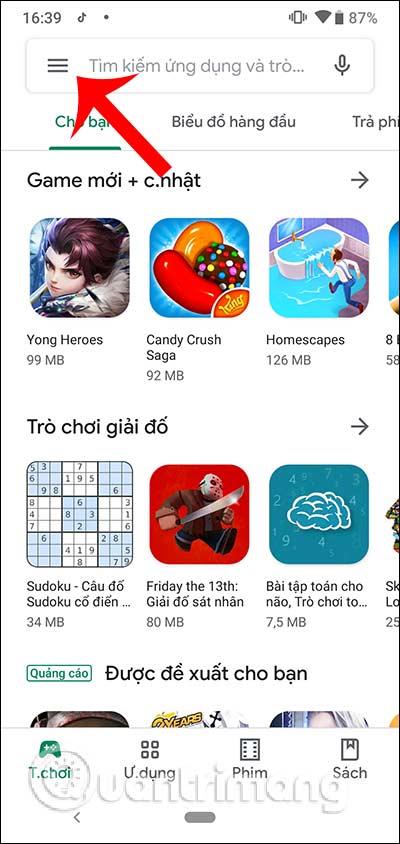
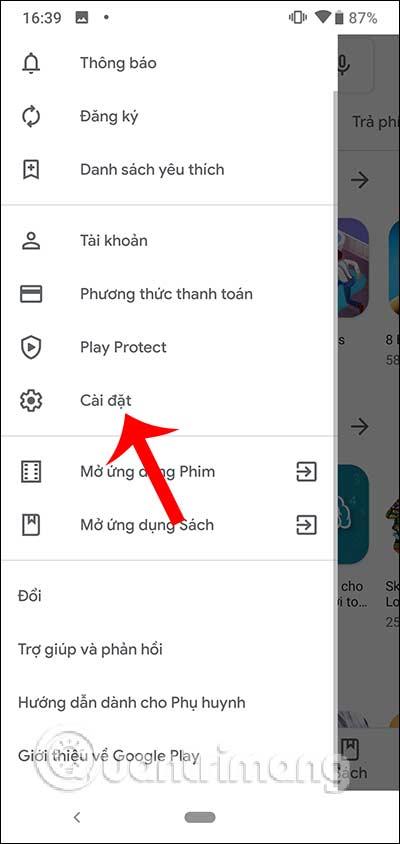
Стъпка 2:
В новия интерфейс потребителите намират раздела за родителски контрол , който да настроят. В интерфейса, както е показано, ще активираме режима за родителски контрол за използване.
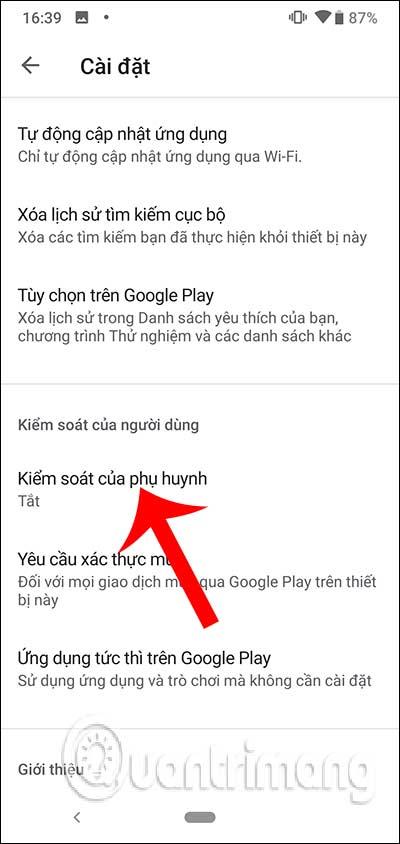
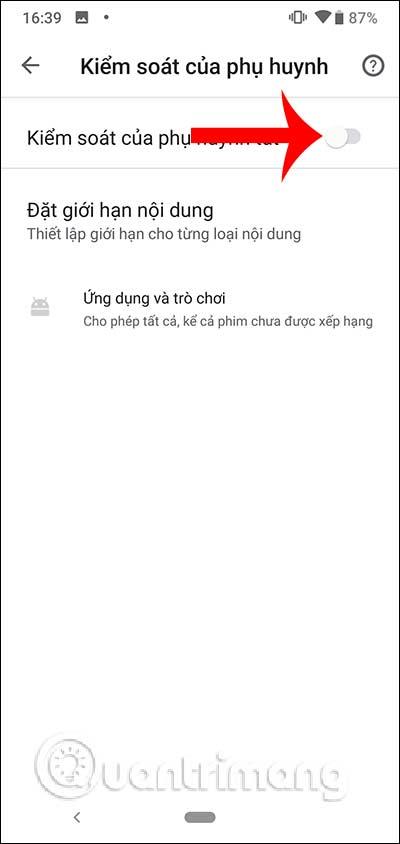
След това настройките ще поискат от потребителя да създаде пин код, за да контролира промените в настройките за този раздел. Потвърдете създадения пин код и щракнете върху OK, за да продължите.
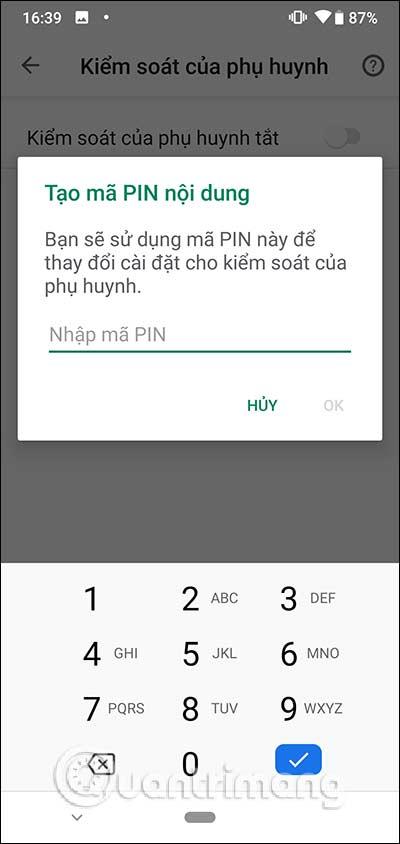
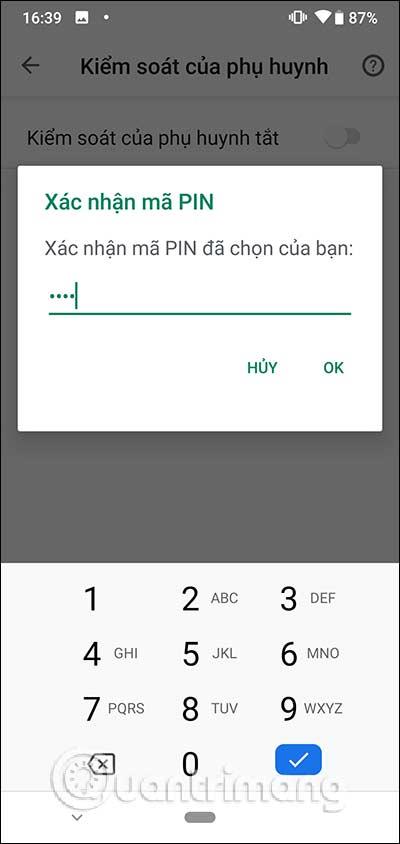
Стъпка 3:
Кликнете върху секцията Приложения и игри, за да продължите с настройката. Сега ще видите, че на Google Play Store е разрешено да показва съдържание без възрастови ограничения. Сега просто трябва да проверите възрастовата граница, която искате да използвате, и да махнете отметката от другите ограничения, след което щракнете върху Запазване по-долу. Резултатите от секцията Приложения и игри ще покажат максималната възрастова граница за показване на съдържание.
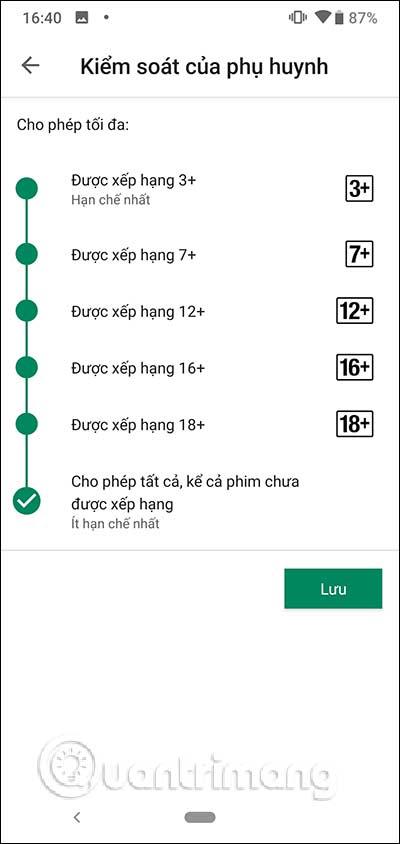

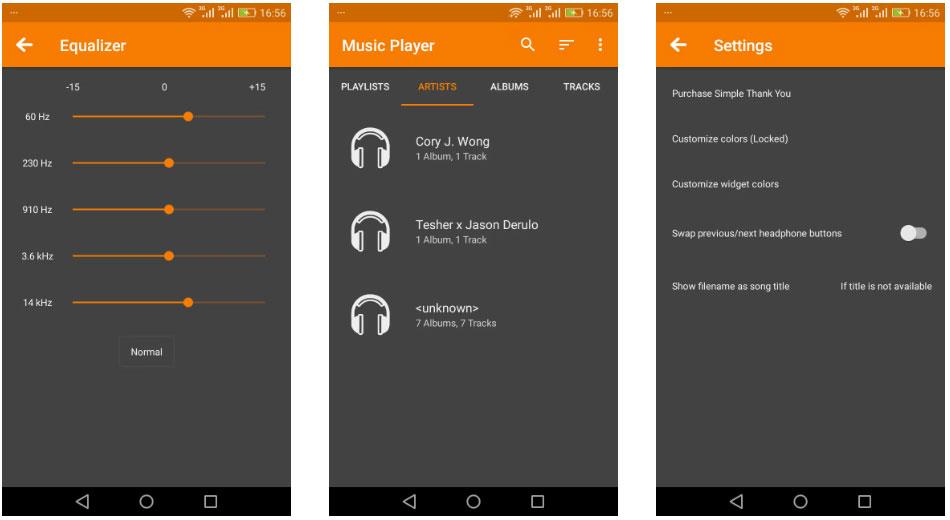
Стъпка 4:
Освен това потребителите трябва също да определят ограничения при закупуване на приложения и игри в Google Play. В Изискване на удостоверяване при покупка изберете За всички покупки през Google Play на устройството .
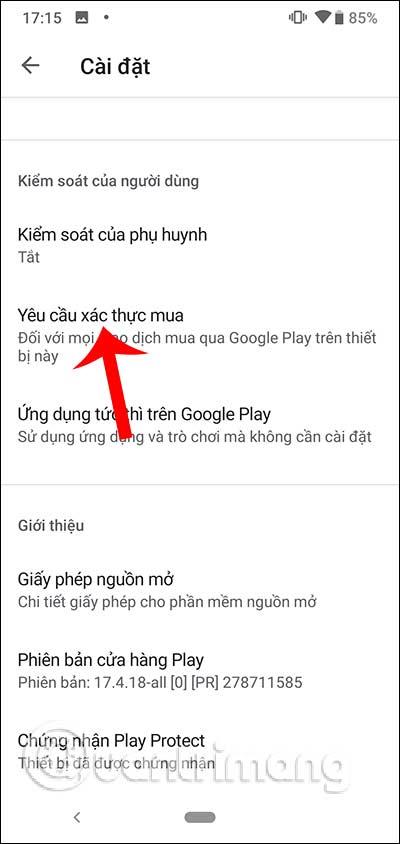
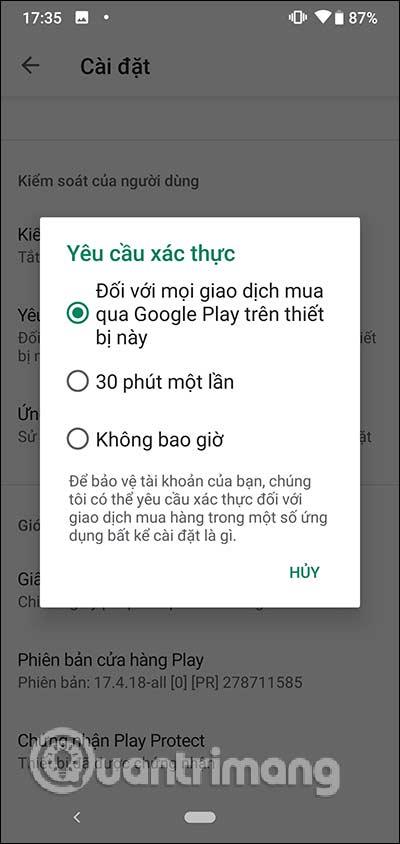
Активирането на родителски контрол в Google Play Store е необходимо, за да се гарантира безопасността на децата при използване на телефона. Всяко съдържание, което се появява по-късно в Play Store, е по-подходящо за избраното от вас възрастово ограничение.
С пожелание за успех!
Чрез функциите за преобразуване на говор в текст в реално време, вградени в много приложения за въвеждане днес, имате бърз, прост и в същото време изключително точен метод за въвеждане.
Както компютрите, така и смартфоните могат да се свързват с Tor. Най-добрият начин за достъп до Tor от вашия смартфон е чрез Orbot, официалното приложение на проекта.
oogle също оставя хронология на търсенията, която понякога не искате някой, заел телефона ви, да вижда в това приложение за търсене на Google. Как да изтриете историята на търсенията в Google, можете да следвате стъпките по-долу в тази статия.
По-долу са най-добрите фалшиви GPS приложения за Android. Всичко е безплатно и не изисква руутване на вашия телефон или таблет.
Тази година Android Q обещава да донесе серия от нови функции и промени в операционната система Android. Нека да видим очакваната дата на пускане на Android Q и отговарящите на условията устройства в следващата статия!
Сигурността и поверителността все повече се превръщат в основна грижа за потребителите на смартфони като цяло.
С режима „Не безпокойте“ на Chrome OS можете незабавно да заглушите досадните известия за по-фокусирано работно пространство.
Знаете ли как да включите Game Mode, за да оптимизирате производителността на играта на вашия телефон? Ако не, нека го проучим сега.
Ако желаете, можете също да зададете прозрачни тапети за цялата телефонна система с Android, като използвате приложението Designer Tools, включително интерфейса на приложението и интерфейса за системни настройки.
Пускат се все повече и повече модели 5G телефони, вариращи от дизайни, типове до сегменти. Чрез тази статия нека незабавно проучим моделите 5G телефони, които ще бъдат пуснати на пазара този ноември.









